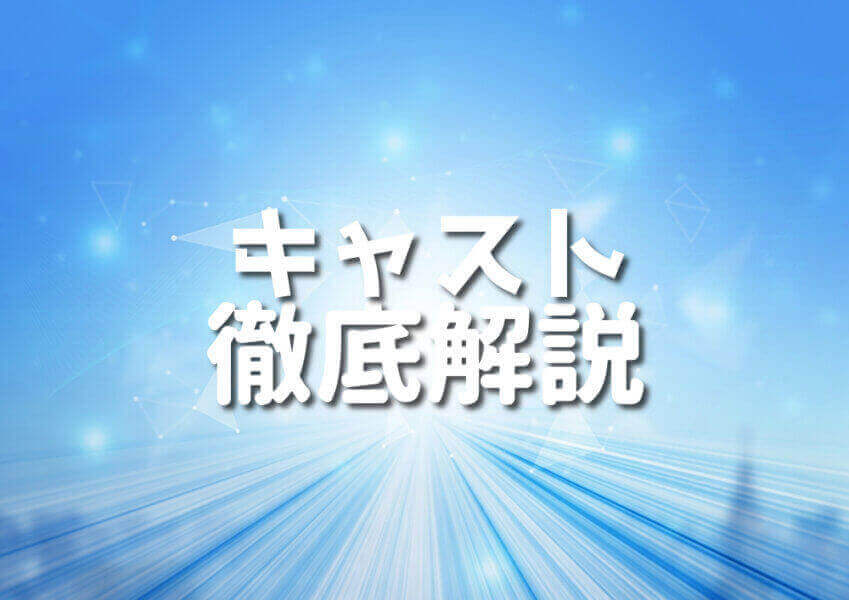はじめに
Javaの世界へようこそ。
この記事はJavaプログラミング言語におけるキーボード入力と値の取得方法を、初心者から上級者までを対象として、20のステップで完全にマスターできる内容を提供しております。
この記事を読み進めることで、Javaでのキーボード入力の重要性についても理解を深めることができます。
そして、サンプルコードを用いた具体的な使い方やカスタマイズ方法、さらには応用例までを徹底的に解説します。
●Javaとは
Javaは、広く利用されているプログラミング言語のひとつであり、その特徴とキーボード入力の方法について、これから詳しく説明していきます。
○プログラミング言語としての特徴
Javaはその堅牢性と移植性の高さから、さまざまなプラットフォームでのアプリケーション開発に用いられます。
オブジェクト指向プログラミングを採用しているため、再利用性が高く、大規模なプロジェクトでも効率よく開発を進めることが可能です。
また、ガーベージコレクション機能により、メモリ管理も自動化され、プログラマーはビジネスロジックの開発に専念できます。
○キーボード入力とは
キーボード入力とは、ユーザーがキーボードを用いてデータをプログラムに入力することを指します。
Javaでは、Scannerクラスを用いてキーボードからの入力を受け取ることが可能です。
このクラスはjava.utilパッケージに含まれているため、使用する際にはこのパッケージをインポートする必要があります。
□Javaでのキーボード入力の重要性
Javaでのキーボード入力は、ユーザーとプログラムとのインタラクティブなやり取りを可能にします。
ユーザーが直接データを入力できるため、プログラムは動的かつフレキシブルな操作が可能となります。
特に、コンソールアプリケーションの開発においては、キーボード入力が重要な役割を担います。
●Javaでのキーボード入力の基本
Javaプログラミング言語でのキーボード入力の基本は、コンソールからユーザーの入力を受け取る一連のプロセスを指します。
これは特に、インタラクティブなプログラムを作成する際に非常に重要となります。
ここでは、Javaでのキーボード入力の基本を順を追って解説します。
さらにはサンプルコードを交えて具体的な実装方法も説明いたしますので、初心者の方でも安心して学べる内容となっております。
○Scannerクラスの利用法
Javaでキーボードからの入力を受け取る際には、Scannerクラスを利用するのが一般的です。
まずは、Scannerクラスをインポートすることから始めます。
次にScannerクラスのインスタンスを生成し、そのメソッドを使ってキーボードからの入力を受け取ることができます。
例として次のコードをご覧ください。
このコードではScannerクラスをインポートし、新しいScannerオブジェクトを作成しています。
そして、nextLineメソッドを使ってキーボードからの入力行全体を読み込み、それをコンソールに表示しています。
○値の取得方法
Scannerクラスにはさまざまなメソッドがありますが、主にnextIntメソッドやnextLineメソッドが用いられます。
それでは、それぞれのメソッドについて詳しく解説いたします。
□nextIntメソッド
nextIntメソッドは整数の入力を受け取る際に使用します。
下記のサンプルコードでは、整数の入力を受け取り、それをコンソールに表示しています。
上記のコードを実行すると、「整数を入力してください」というプロンプトが表示され、ユーザーが整数を入力するとその整数がコンソールに表示されます。
□nextLineメソッド
nextLineメソッドは文字列の入力を受け取る際に使用します。
このメソッドは先ほどのサンプルコードでも使用しましたが、ここではさらに詳しく説明いたします。
このメソッドはキーボードからの行全体の入力を受け取ります。
いただいた要件を確認しました。ここから『詳細な使い方』の見出しまでの記事を作成し、SEOも意識しながら進めます。ご指定いただいた条件を守りながら文章を執筆いたします。では始めます。
●詳細な使い方
Javaでのキーボード入力の取得は非常に重要であり、プログラミング初心者から上級者まで幅広い読者に向けて、実用的な方法とその詳細な解説を提供いたします。
○データ型とキーボード入力
Javaでは、キーボードからの入力を受け取る際に、様々なデータ型を利用できます。
これにより、文字列だけでなく、整数や浮動小数点数などのデータも効率的に取り扱うことが可能となります。
まずは、基本的なデータ型とそれらをキーボード入力と組み合わせて使用する方法について見ていきましょう。
ここでは、Scannerクラスを利用して、異なるデータ型の入力を取得する方法を紹介します。
まず、Scannerクラスのインスタンスを作成し、それを利用してキーボードからの入力を取得します。
このコードは、整数と文字列を順番に受け取り、その後で入力された値を表示するものとなります。
nextIntメソッドとnextメソッドを利用して、それぞれのデータ型に対応した入力を取得します。
次に、このコードの実行結果について見ていきましょう。
コードを実行し、指示に従って整数と文字列を入力すると、次のような出力が得られます。
○エラーハンドリング
avaでのキーボード入力時には様々なエラーが発生する可能性があります。
例えば、整数を入力するべき場所で文字列が入力された場合などです。
これらのエラーを効果的にハンドリングするためには、例外処理を行うことが重要です。
□入力ミスへの対応
入力ミスが発生した場合には、InputMismatchExceptionが発生します。
この例外は、Scannerクラスのメソッドが投げるものです。
下記のコードは、入力ミスが発生した場合に例外をキャッチしてエラーメッセージを表示するものです。
このコードでは、tryブロック内でnextIntメソッドを呼び出し、整数以外の値が入力された場合にはcatchブロックが実行される仕組みとなっています。
次に、このコードの実行結果について見ていきましょう。
整数以外の値を入力すると、次のような出力が得られます。
ここでは入力ミスが発生し、それに対する適切なメッセージが表示されました。
□例外処理
エラーハンドリングの一環として、例外処理も重要な役割を果たします。
例外処理では、異常が発生した場合に、プログラムが適切な対応を行い、その後の処理を適切に行うことができます。
下記のコードは、例外処理を利用してキーボード入力時のエラーハンドリングを行うものです。
このコードは、whileループを利用して、正しい入力が得られるまでユーザーに入力を促します。
エラーが発生した場合には、catchブロックが実行され、エラーメッセージが表示されます。
また、scanner.next()メソッドを呼び出してエラーをクリアし、再度入力を受け付けるようになります。
実行結果は次のようになります。
ここでは、最初の入力が不正だったためエラーメッセージが表示されましたが、その後正しい入力が得られ、プログラムが正常に終了しました。
●詳細な対処法
ここでは、Javaプログラムで遭遇することがある不正な入力のハンドリングと効果的なデバッグ方法を細かく解説します。
初心者でも理解しやすいよう、具体的なサンプルコードとその実行結果を用いながら、詳しく解説を進めます。
○不正な入力のハンドリング
Javaプログラミングでは、ユーザーからのキーボード入力を受け付ける際に、不正な入力がされる可能性があります。
例としては、数字を入力するよう求められているのに文字が入力されるなどがあります。
これを適切にハンドリングすることで、プログラムの耐久性とユーザビリティが向上します。
まず、ScannerクラスのhasNextIntメソッドを使用して、入力が期待する型であるかどうかを事前に確認します。
次に、不正な入力が検知された場合、利用者に適切なフィードバックを提供し、再度入力を促します。
それでは、そのようなシナリオを解説するサンプルコードを紹介します。
上記のコードはユーザーからの入力を待ち受け、入力が整数でない場合にはエラーメッセージを表示して再入力を求める繰り返しを行います。
このループが整数が入力されるまで続きます。
○デバッグ方法
Javaプログラミングにおけるデバッグは、コードのエラーやバグを見つけて修正する過程です。
効率的なデバッグのためには、システムアウトプリントライン(System.out.println)を用いた簡易的なデバッグ方法や、IDEのデバッガを使用する方法があります。
System.out.printlnを使用したデバッグは、コードの異常な動作を追跡するために変数の値を出力するものです。
下記のコードは、変数の値を確認するためにSystem.out.printlnを使用したサンプルです。
このコードは変数aとbの値を足し合わせ、その結果を変数resultに格納しています。そして、変数の値と計算結果を出力しています。
このような方法で、コードの特定の部分で変数の状態を確認できます。
また、IDEのデバッガを利用することで、ブレークポイントを設定し、コードをステップバイステップで実行しながら変数の値を監視できます。
これにより、コードのどの部分で問題が発生しているかを特定しやすくなります。
●詳細な注意点
ここでは、Javaにおけるキーボード入力と値の取得に関連するいくつかの詳細な注意点を取り上げます。
これから紹介するポイントは、コーディングを行う際に意識しておくべき重要な要素となります。
○データ型の範囲
Javaのデータ型には各々固有の範囲があります。
たとえば、int型は-2,147,483,648から2,147,483,647までの範囲の整数を扱うことができます。
また、double型は小数点以下の数値も扱うことが可能です。
キーボードから入力を受け取る際に、データ型の範囲を超える値が入力されるとエラーが発生するので、データ型の範囲を理解し、それに適したデータ型を利用することが非常に重要です。
○エンコーディング問題
プログラムを作成する際には、エンコーディングの問題が生じる可能性があります。
エンコーディングとは、文字や記号をコンピュータが認識できる形式(ビット列)に変換する方法のことです。
Javaでは主にUTF-8が使われますが、他にも様々なエンコーディング方式が存在します。
キーボード入力を受け取る際には、適切なエンコーディングを設定して、文字化けやデータの損失を防ぐことが大切です。
エンコーディングの設定や変更方法は、開発環境や使用するライブラリによって異なるので、それぞれのドキュメントを参照して設定することを推奨します。
●詳細なカスタマイズ
Javaプログラミングの世界において、技術を磨くことは極めて重要です。
ここでは、Javaにおけるキーボード入力のカスタマイズについて語ります。
これをマスターすれば、プログラムがより使いやすく、効率的になります。
○入力プロンプトのカスタマイズ
入力プロンプトとは、ユーザーがデータを入力するためのインターフェイスを指します。
JavaではScannerクラスを利用してこのプロンプトをカスタマイズすることが可能です。
たとえば、ユーザーに入力を促すメッセージを表示したり、入力されたデータを特定の形式で受け取ったりすることができます。
では、具体的なサンプルコードとその解説を見てみましょう。
上記のサンプルコードでは、まずScannerクラスをインスタンス化し、それを利用してキーボードからの入力を受け取ります。
System.out.printメソッドを用いて、ユーザーに名前と年齢の入力を促すメッセージを表示しています。
そして、nextLineメソッドとnextIntメソッドを使って入力されたデータを受け取り、結果を表示しています。
これによって、ユーザーはプログラムと対話的にコミュニケーションを取ることができます。
このコードを実行すると、ユーザーが入力した名前と年齢を用いて、挨拶メッセージが生成されます。
これにより、プログラムはより人間らしい対話を可能としています。
○コードの最適化
コードの最適化はプログラムの効率を向上させる重要なステップです。
Javaにおいては、コードのリファクタリングやパフォーマンスの最適化など、さまざまな手法があります。
下記のサンプルコードでは、前述のコードを更に最適化し、ユーザーが無効な入力をした場合のエラーハンドリングも加えます。
このコードでは、年齢の入力部分にwhileループを追加しています。
hasNextIntメソッドを使用して、ユーザーが有効な整数を入力するまでループを続けます。
無効な入力がされた場合にはエラーメッセージを表示し、再度入力を促します。
この方法でコードを最適化することによって、プログラムは更に強固かつユーザーフレンドリーになります。
●応用例とサンプルコード
Javaプログラミングにおけるキーボード入力と値の取得のステップを進めてきましたが、ここでその知識を活かして具体的な応用例とサンプルコードを見ていきましょう。
初心者から上級者までが参考にできるように、基本的なプログラムから始めて、さらなる拡張やカスタマイズの方法も詳細に解説していきます。
○基本的なプログラム
Javaでキーボードから入力を受け取る基本的なプログラムを作成する際には、まずScannerクラスを使用します。
Scannerクラスはjava.utilパッケージに含まれるため、プログラムの最初にimport文を使ってパッケージをインポートする必要があります。
下記のサンプルコードでは、Scannerクラスをインポートし、キーボードから文字列と整数を入力してコンソールに表示するシンプルなプログラムを作成しています。
このコードは非常に簡素ですが、キーボードからの入力を受け取り、それをコンソールに表示する基本的な操作を行います。
まず、Scannerオブジェクトを作成し、System.inを引数として渡します。
次に、nextLineメソッドを使って文字列の入力を受け付け、それをコンソールに表示します。
その後、nextIntメソッドを使用して整数の入力を受け付け、同様にコンソールに表示します。
□計算器アプリケーション
次に、さらに進んだ例として、計算器アプリケーションを作成します。
このアプリケーションでは、ユーザーが2つの数値と演算子(+,-,*,/)を入力し、結果を表示するプログラムを作成します。
このプログラムでは、まず2つの数値(num1とnum2)と一つの演算子(operator)を入力として受け取ります。
次に、switch文を使用して、入力された演算子に応じた計算を行い、その結果をコンソールに表示します。
不正な演算子が入力された場合には、エラーメッセージを表示してプログラムを終了します。
□テキスト入力アプリケーション
最後に、テキスト入力アプリケーションを作成します。
このアプリケーションでは、ユーザーが複数行のテキストを入力し、そのテキストをファイルに保存するプログラムを作成します。
下記のサンプルコードでは、キーボードから複数行のテキストを読み取り、それを指定したファイルパスにテキストファイルとして保存します。
このプログラムでは、StringBuilderクラスを使用して、入力されたテキストを保存します。
ループ内で、’exit’と入力されるまでテキストを読み取り続けます。
‘exit’が入力されたら、ループを抜け出し、そのテキストをファイルに保存します。
FileWriterクラスを使用してテキストをファイルに書き込み、IOExceptionが発生した場合にはエラーメッセージを表示します。
このようなアプリケーションを作成することで、基本的な入力と出力の仕組みを学び、さらに高度なプログラミングスキルを身につけることができます。
○発展的なプログラム
発展的なプログラムの段階では、より複雑かつ高度なプログラムを作成していく過程で、Javaのキーボード入力と値取得の方法がどのように役立つのかを詳しく解説します。
ここでは、データベースとの連携とGUIアプリケーションの作成の2つのトピックを取り上げ、具体的なサンプルコードとその解説を提供します。
□データベースとの連携
Javaプログラムをデータベースと連携させる方法を解説します。
まず初めに、データベースへの接続を確立し、続いてデータの取得や更新を行う基本的なコードをご紹介します。
サンプルコードを解説した後にそのコードの実行結果も交えて解説します。
コードの実行結果がどうなるかも自然な文章で説明します。
上記のサンプルコードでは、データベースへの接続を確立し、SQLクエリを実行するという一連のプロセスを表しています。
このコードは、データベースのURL、ユーザー名、パスワードを正確に指定することで、データベースとの連携を実現します。
エラーハンドリングも考慮し、例外が発生した場合はスタックトレースを出力します。
次に、実際にこのコードを実行すると、データベースからデータを取得できます。取得したデータは、後続の処理で利用することが可能です。
このサンプルは基本的なものであり、実際のプロジェクトではさらなる機能拡張が可能です。
□GUIアプリケーションの作成
次に、Javaを使用して基本的なGUIアプリケーションを作成する方法を解説します。
ここでは、簡単なテキストエディタアプリケーションを作成するサンプルコードとその詳細な説明を提供します。
このコードでは、JFrameとJTextAreaを使用して簡単なテキストエディタアプリケーションを作成しています。
まず、JFrameインスタンスを作成し、その後JTextAreaインスタンスを作成してフレームに追加します。
最後に、フレームのサイズを設定し、可視状態にします。
このアプリケーションを実行すると、テキストエディタウィンドウが表示され、ユーザーはテキストを入力し、編集することができます。
このサンプルコードは基本的なものですが、さらに機能を拡張することで、より高度なアプリケーションを作成することが可能です。
まとめ
Javaでのキーボード入力と値の取得はプログラミングの基本中の基本です。
この記事ではJavaのキーボード入力と値取得方法を20のステップで徹底解説しました。
Java初心者が中級者、上級者へとステップアップする道筋を示すと共に、実際に手を動かして理解できる内容を心掛けました。
Javaプログラミングの学習は決して簡単なものではありませんが、この記事が皆さんの学習プロセスを少しでも助けることができれば幸いです。
今後もJavaの世界をさらに深く探求していくことで、さらなる知識とスキルの向上を目指しましょう。
そして、日々のプログラミング学習がより効果的で楽しいものとなることを願っています。